经验直达:
- 我的ppt软件怎么变成英语界面了
- ppt界面全是英文
一、我的ppt软件怎么变成英语界面了
在win10中,由于某些情况导致系统设置发生改变,有一些系统相关的软件会变成英文版,由于部分软件会检测系统使用语言并修改自身的语言显示 , 我们可以尝试查看并修改系统语言来解决这一问题 。
1.首先打开“系统设置”,选择“时间和语言”:

2.点击“语言”:
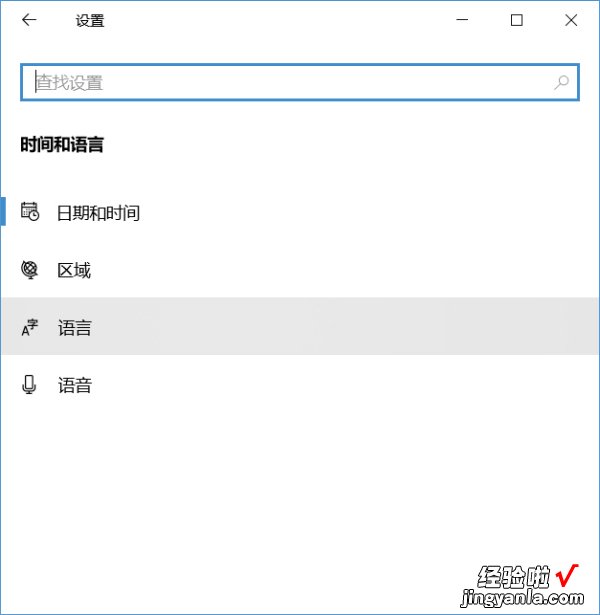
3.在“首选的语言”中查看是否有“中文”,如果没有可以点击“ 添加首选的语言”来搜索并添加语言:
4.如果有“中文”但不是默认,可以点击“中文”后 , 点击向上的箭头:
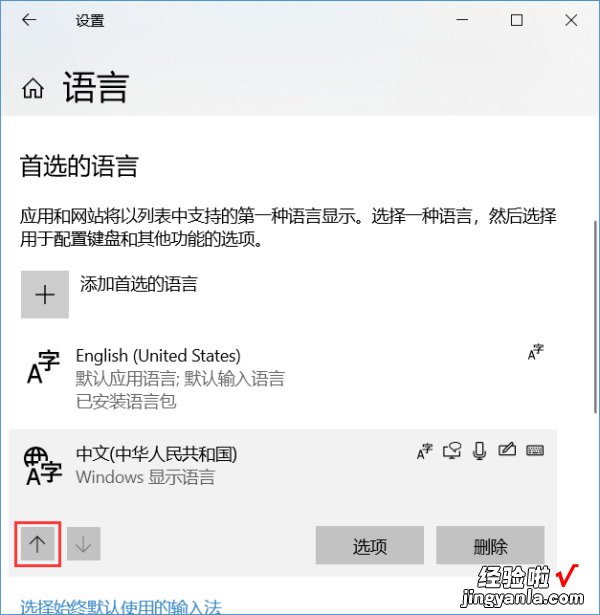
5.这时“中文”已被设置为默认的语言:
6.或者如果不需要英文输入法、英文显示及其他英文相关内容可以直接删除英文语言,不过并不建议这样做,可能会有某些软件需要英文语言包的支持才可以工作:

二、ppt界面全是英文
方法/步骤
- 首先,我们打开我们电脑上面的ppt;

请点击输入图片描述
- 之后我们点击左上角的文件;

请点击输入图片描述
- 【我的ppt软件怎么变成英语界面了-ppt界面全是英文】然后我们点击选项;

请点击输入图片描述
- 之后我们点击弹出界面中的语言;

请点击输入图片描述
- 然后我们看到选择屏幕提示语言是英语 , 我们点击下拉箭头;

请点击输入图片描述
- 弹出的界面,我们点击匹配显示语言;

请点击输入图片描述
- 最后,我们点击确定 , 这样就恢复到最初的状态了,也就不会显示为英语了 。

步骤阅读
请点击输入图片描述
